
¿El inicio rápido necesita Wi-Fi para funcionar correctamente? ¡Aquí está la respuesta!

"¿El Inicio Rápido requiere datos/Wi-Fi? ¡Hola! Hoy compré un nuevo iPhone. ¡Estoy muy contento! Sin embargo, hice la transferencia de teléfono a teléfono del Inicio Rápido en la tienda y me di cuenta de que mi teléfono anterior estaba no está conectado al Wi-Fi de la tienda mientras lo estaba haciendo, ASUMO que no es así, porque el nuevo teléfono no estaba conectado al Wi-Fi/datos en ese momento, pero solo quiero una garantía externa. que no simplemente acumulé un montón de tarifas de datos..."
- de Reddit
Para los usuarios que buscan transferir datos rápidamente desde un iPhone antiguo a uno nuevo , el Inicio rápido es una función muy conveniente. Esta función puede transferir automáticamente una gran cantidad de datos, eliminando la molestia de realizar copias de seguridad y restauración manuales. Sin embargo, muchos usuarios encuentran una pregunta común al utilizar Quick Start: ¿Quick Start necesita Wi-Fi para funcionar correctamente? Este artículo profundizará en cómo funciona la función Inicio rápido y proporcionará respuestas a esta pregunta.
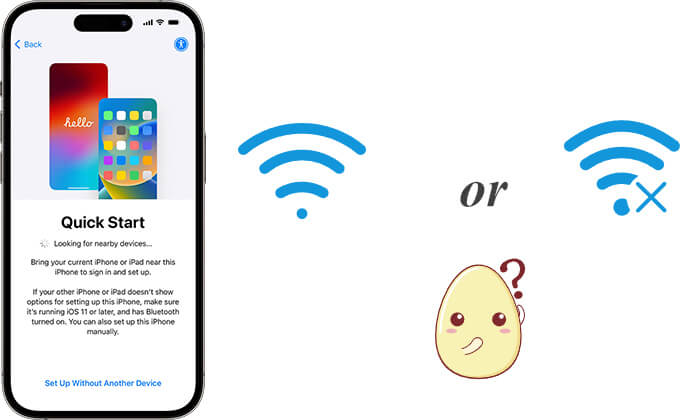
Quick Start es una característica conveniente introducida por Apple, diseñada para ayudar a los usuarios a migrar datos rápidamente durante la configuración de un nuevo dispositivo. Cuando los usuarios acercan el nuevo dispositivo al anterior, Quick Start lo detecta automáticamente y ofrece opciones para la transferencia de datos. Los usuarios simplemente siguen las instrucciones en pantalla para transferir rápidamente contactos , fotos, aplicaciones y más al nuevo dispositivo. Esta función hace que la configuración del dispositivo sea más sencilla y eficiente, lo que ahorra tiempo a los usuarios. ( ¿Quick Start transfiere todo ?)
¿El inicio rápido de Apple requiere Wi-Fi? De hecho, Quick Start no requiere Wi-Fi externo, ya que puede utilizar conexiones peer-to-peer (Wi-Fi local o Bluetooth). Sin embargo, se necesita acceso a Internet para completar las descargas de la aplicación. Aquí hay un análisis detallado:
1. Emparejamiento mediante comunicación de campo cercano (NFC)
En la fase inicial del Inicio Rápido, el emparejamiento de dispositivos se basa principalmente en NFC, lo que permite operaciones sin Wi-Fi. Los usuarios simplemente necesitan colocar los dos dispositivos uno cerca del otro para comenzar a transferir datos.
2. Requisitos de red durante la transferencia de datos
En la etapa de transferencia de datos formal, Quick Start utiliza una conexión inalámbrica de igual a igual entre dispositivos en lugar de depender de un enrutador Wi-Fi. Por lo tanto, la transferencia de datos básica no requiere una conexión Wi-Fi. Sin embargo, si está transfiriendo datos de aplicaciones o necesita descargar archivos de respaldo desde iCloud , puede ser necesaria una conexión Wi-Fi, especialmente si hay muchas aplicaciones o archivos grandes involucrados.
3. Requisitos de actualización del sistema
Una vez completada la transferencia de datos, si el nuevo dispositivo requiere una actualización del sistema o la instalación de las últimas versiones de la aplicación, le pedirá que se conecte a Wi-Fi para descargarla. Esto se debe a que la mayoría de los archivos de actualización iOS son grandes y el sistema normalmente requiere Wi-Fi para completar estas descargas y evitar el uso excesivo de datos móviles.
Ahora, veamos cómo acceder al Inicio rápido en su iPhone para configurar su nuevo dispositivo. Aquí hay una guía sencilla para transferir datos de un iPhone a otro usando el Inicio rápido:
Paso 1. Enciende tu nuevo iPhone y colócalo junto a tu antiguo iPhone. La pantalla de Inicio rápido aparecerá en su dispositivo anterior. Utilice su ID de Apple para configurar el nuevo iPhone y toque "Continuar".
Paso 2. Aparecerá una animación en tu nuevo iPhone. Apunta tu viejo iPhone hacia él, alineando la animación dentro del visor.

Paso 3. Cuando vea el mensaje "Finalizar en el nuevo iPhone", ingrese el código de acceso de su antiguo iPhone en el nuevo. Siga las instrucciones en pantalla para configurar Touch ID o Face ID en su nuevo dispositivo.
Paso 4. Cuando aparezca la opción "Transferir desde iPhone", toque "Continuar" para comenzar a transferir datos desde su antiguo iPhone al nuevo.

Si su Inicio rápido no funciona o si prefiere la transferencia USB, Coolmuster Mobile Transfer es una excelente opción alternativa. Es una herramienta de transferencia de datos profesional que no sólo admite la transferencia de datos entre dispositivos iOS sino que también permite transferencias multiplataforma entre dispositivos iOS y Android .
Aspectos destacados de Coolmuster Mobile Transfer :
A continuación se explica cómo transferir datos de iPhone a iPhone sin Inicio rápido usando Mobile Transfer:
01 Descargue e instale la versión correcta de la herramienta en su computadora. Abra el programa y conecte ambos iPhones a su computadora mediante cables USB.
02 Desbloquee sus dispositivos y toque "Confiar" cuando se le solicite. Luego verá la interfaz de conexión en la herramienta.

03 Seleccione los datos que desea transferir desde la interfaz y haga clic en "Iniciar copia" para iniciar el proceso de transferencia.

Vídeotutorial:
Quick Start es una práctica herramienta de migración de datos de iPhone que permite principalmente transferencias sin necesidad de Wi-Fi. Sin embargo, aún se requiere una conexión Wi-Fi para descargar archivos de respaldo de iCloud o realizar actualizaciones del sistema. Si necesita una herramienta de transferencia de datos más flexible que no dependa de Wi-Fi, considere probar Coolmuster Mobile Transfer . Ofrece transferencias estables y admite operaciones multiplataforma, lo que la convierte en la opción preferida de muchos usuarios.
Artículos relacionados:
¿Mover a iOS necesita Wi-Fi? Resolver acertijos y dominar la transferencia de datos
¿Cuánto tiempo se tarda en transferir datos de iPhone a iPhone 15/16? Descúbrelo aquí
¿Smart Switch necesita Wi-Fi para enviar datos? ¿Puede enviar datos sin Wi-Fi?
Cómo transferir iPhone a iPhone después de la configuración de 4 maneras confiables

 Más soluciones
Más soluciones
 ¿El inicio rápido necesita Wi-Fi para funcionar correctamente? ¡Aquí está la respuesta!
¿El inicio rápido necesita Wi-Fi para funcionar correctamente? ¡Aquí está la respuesta!





